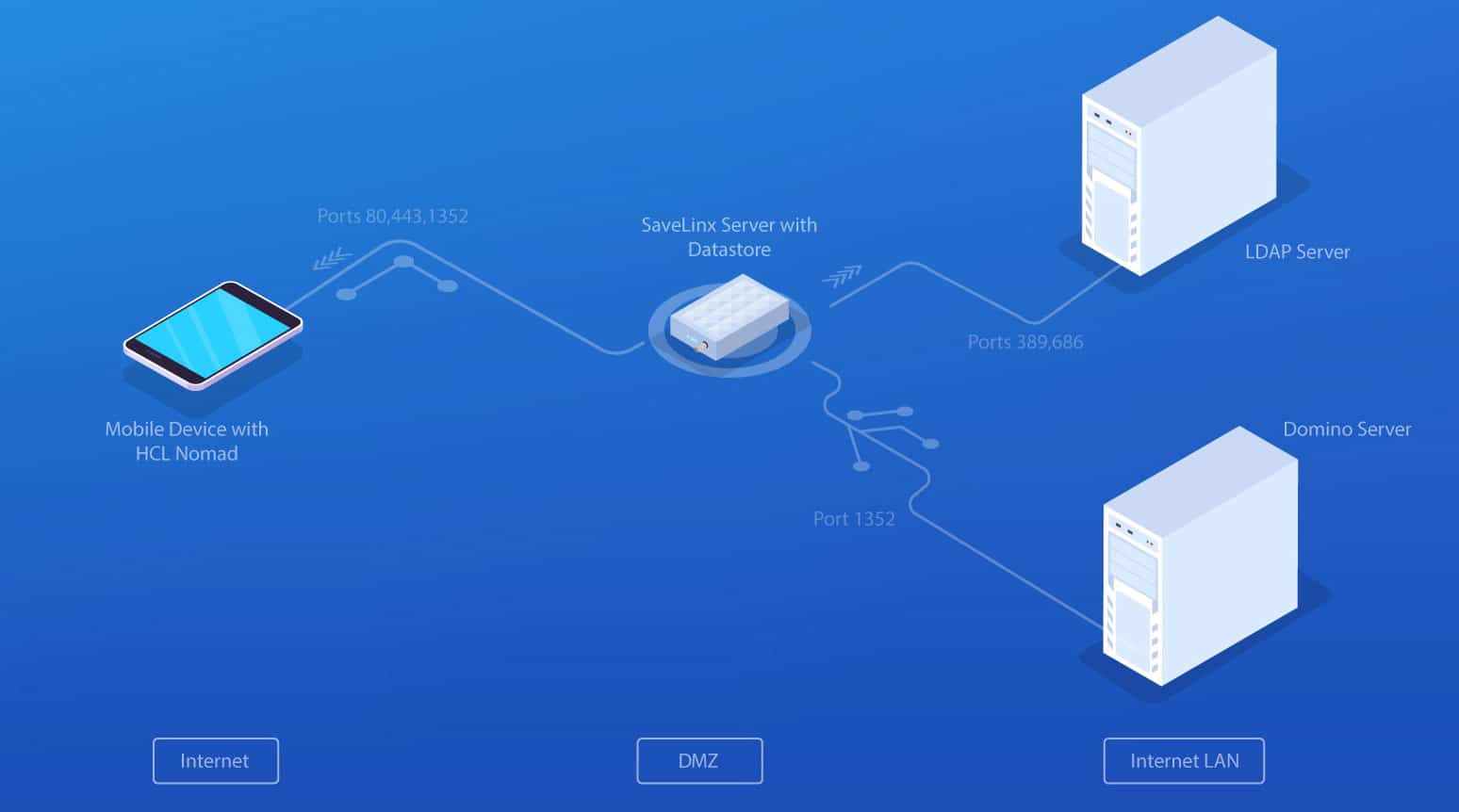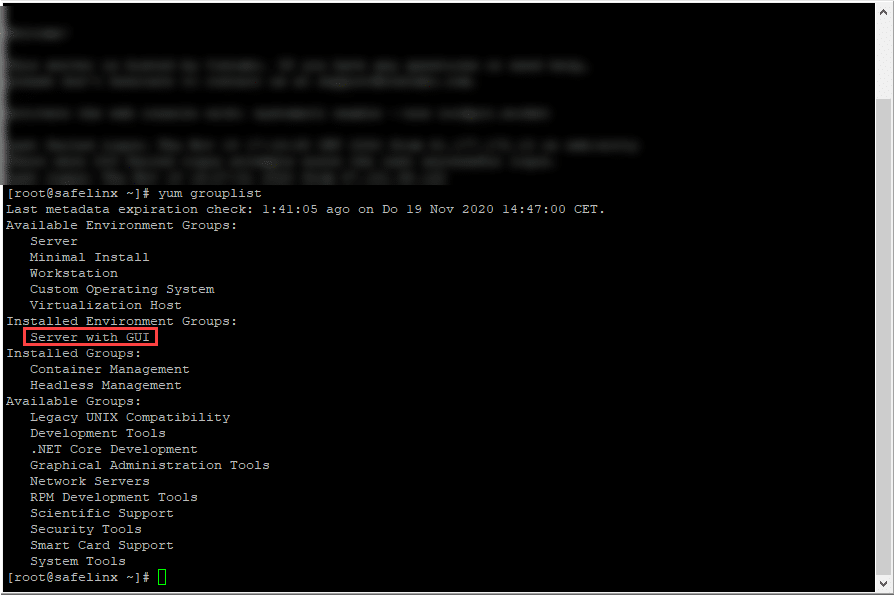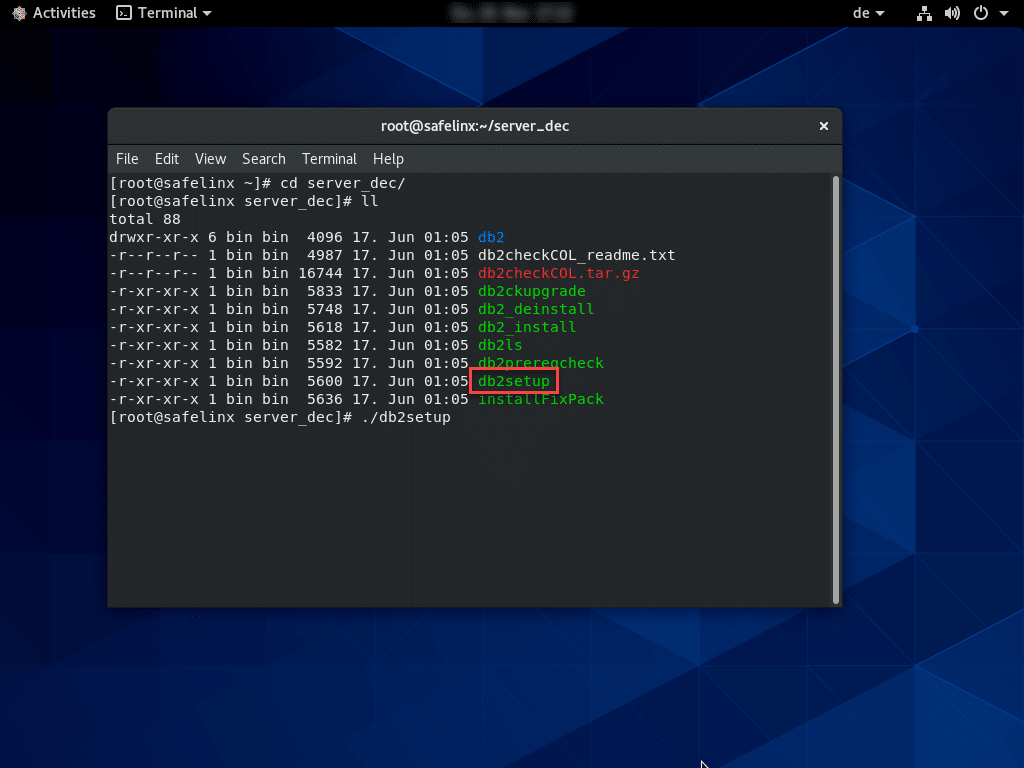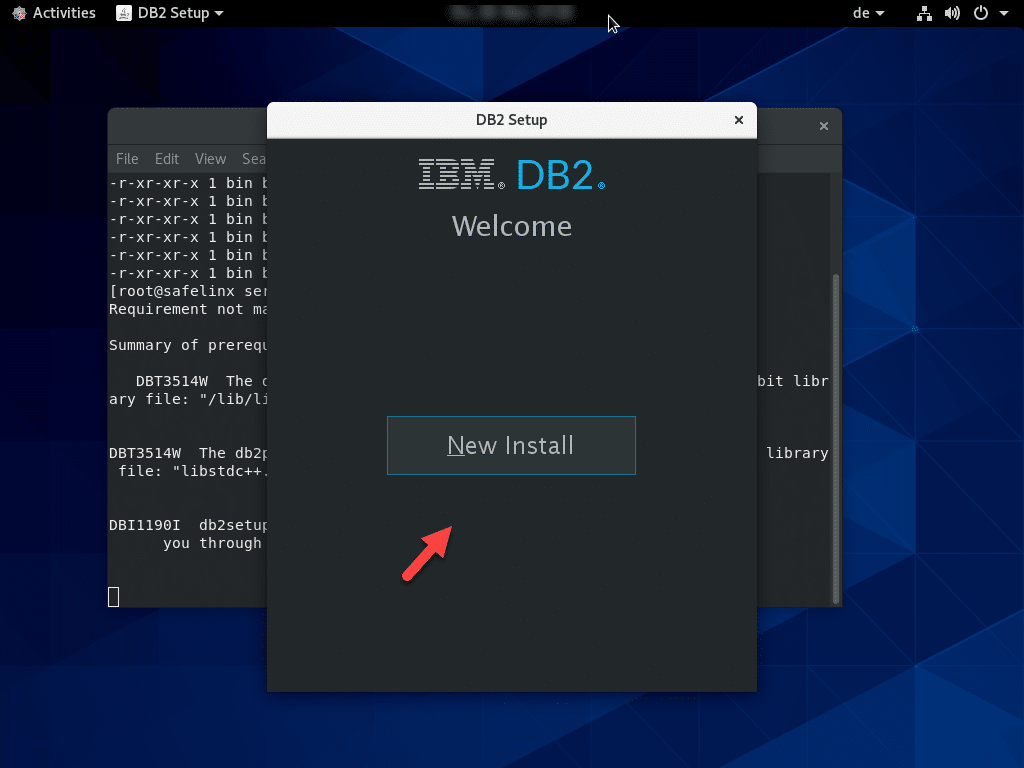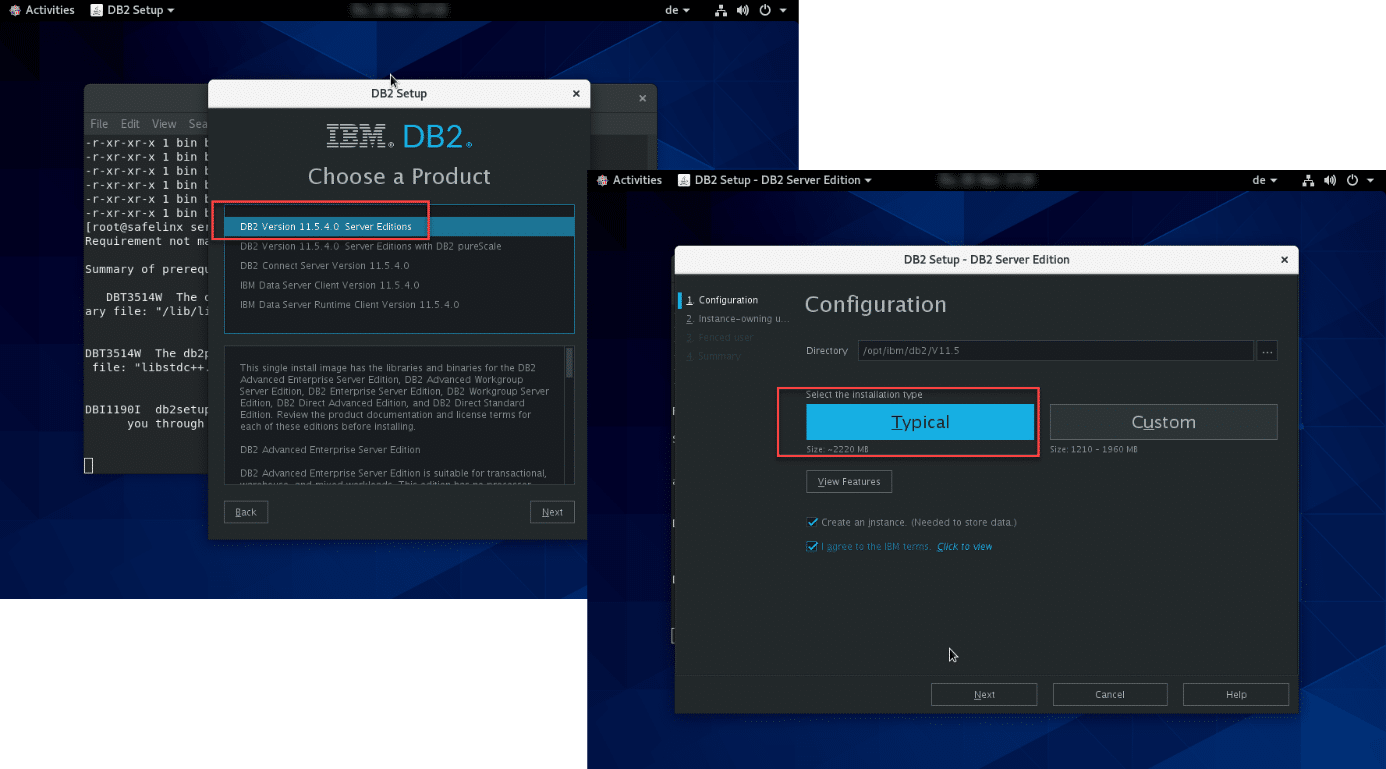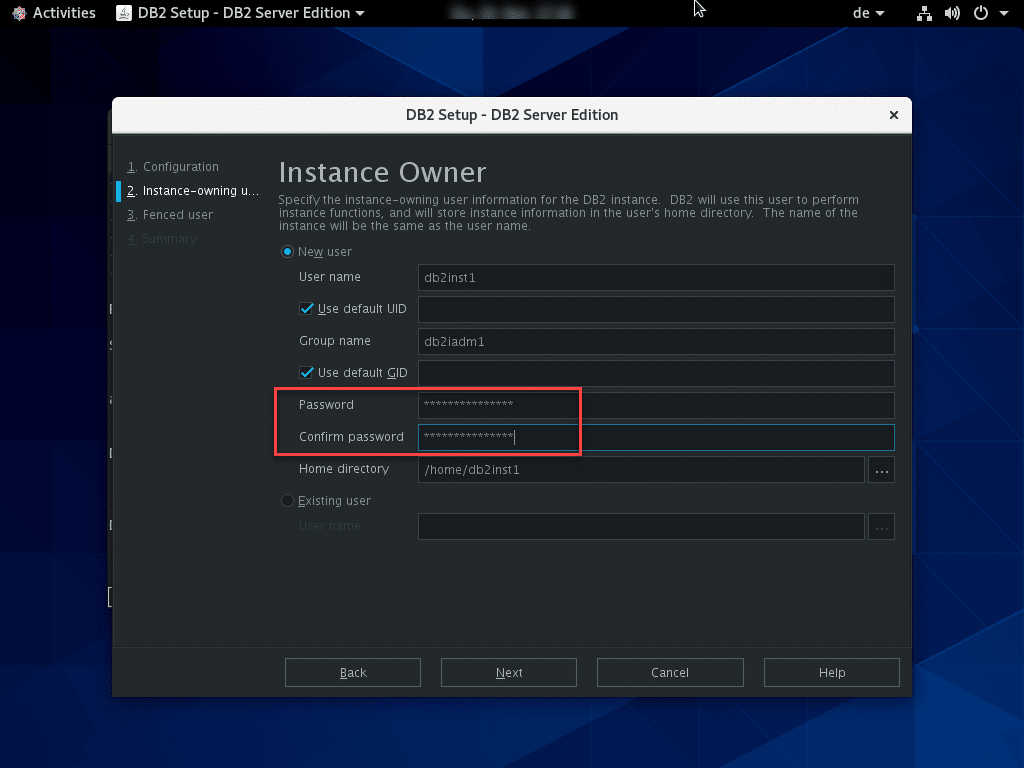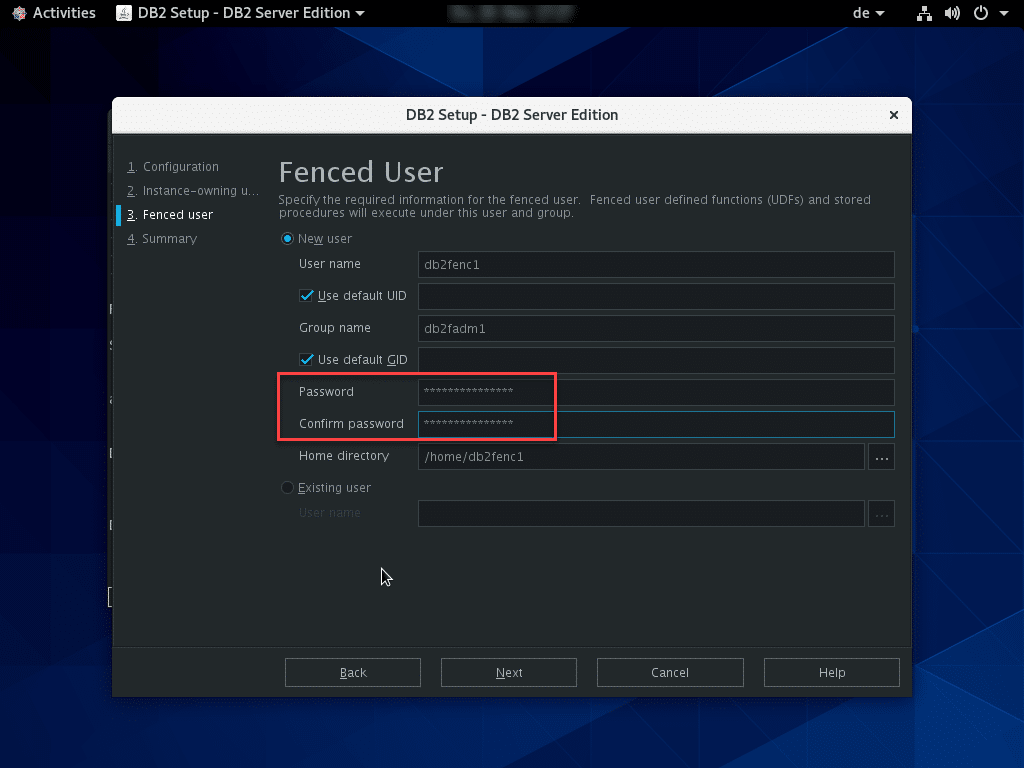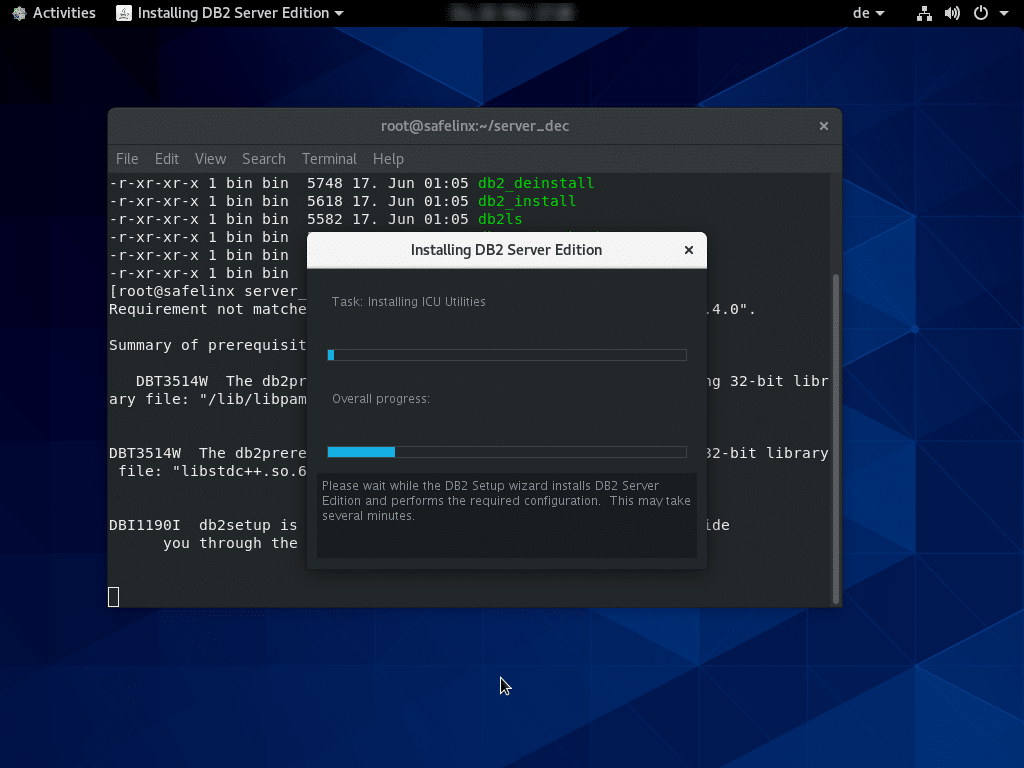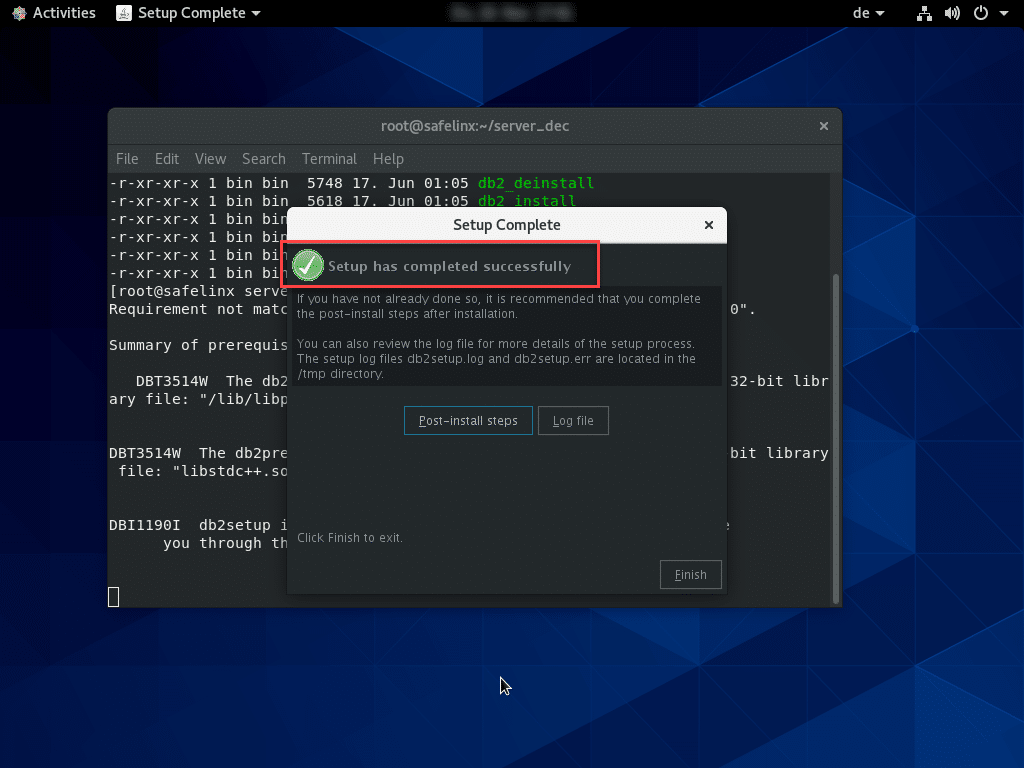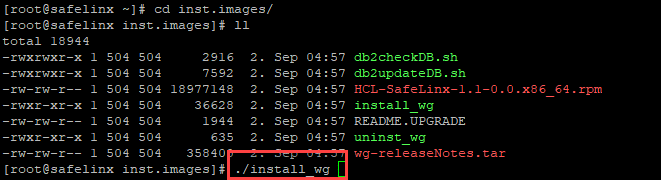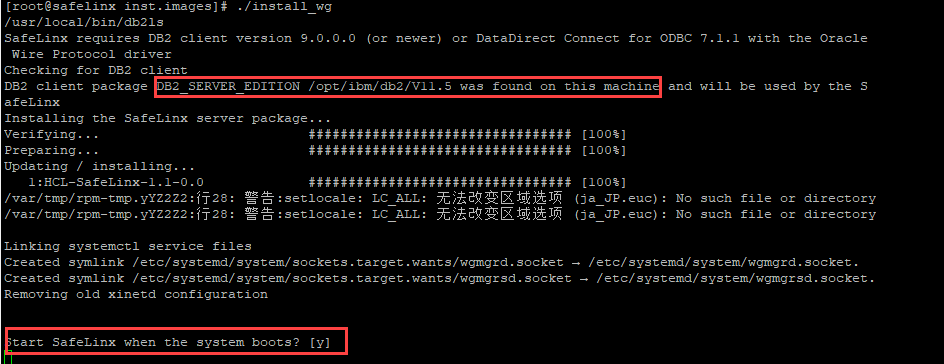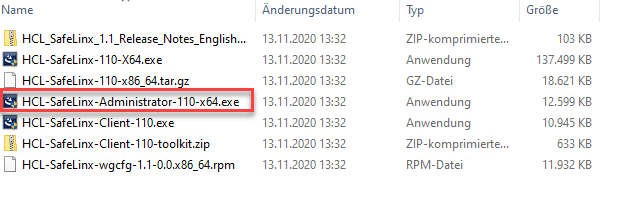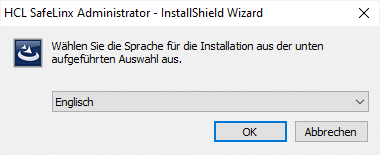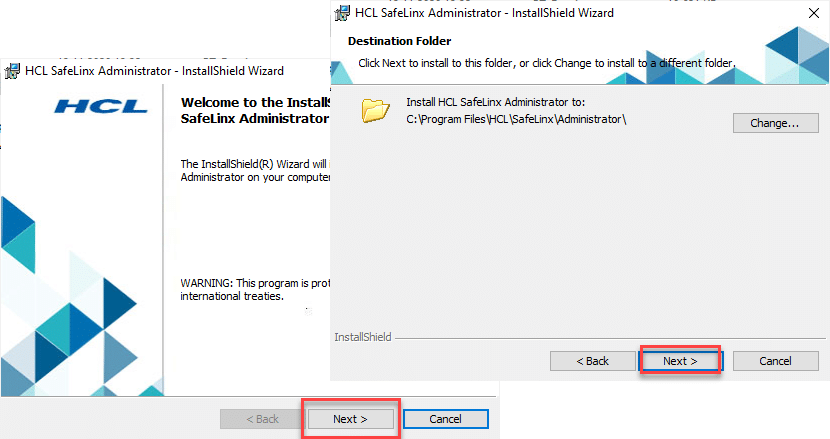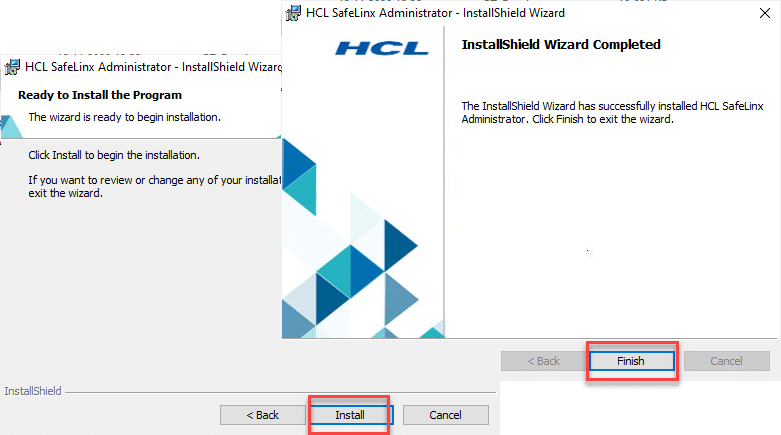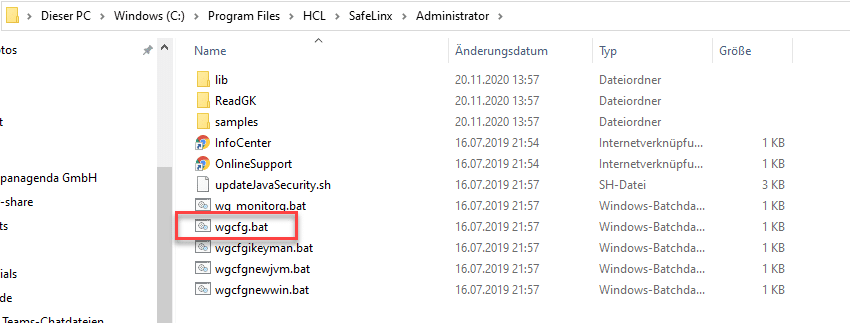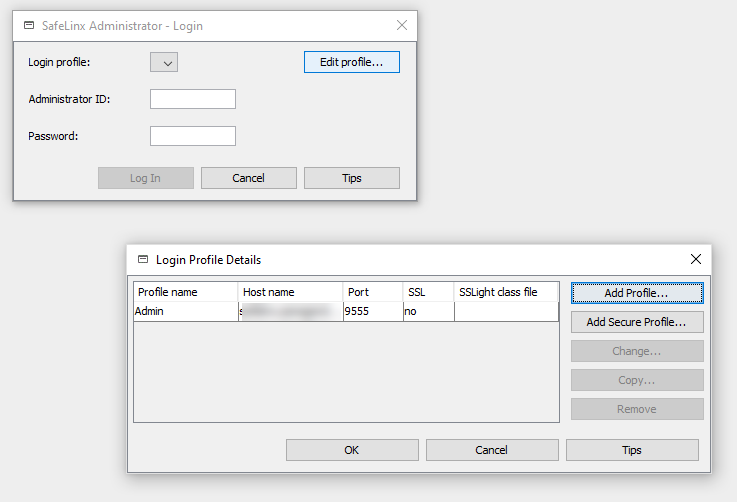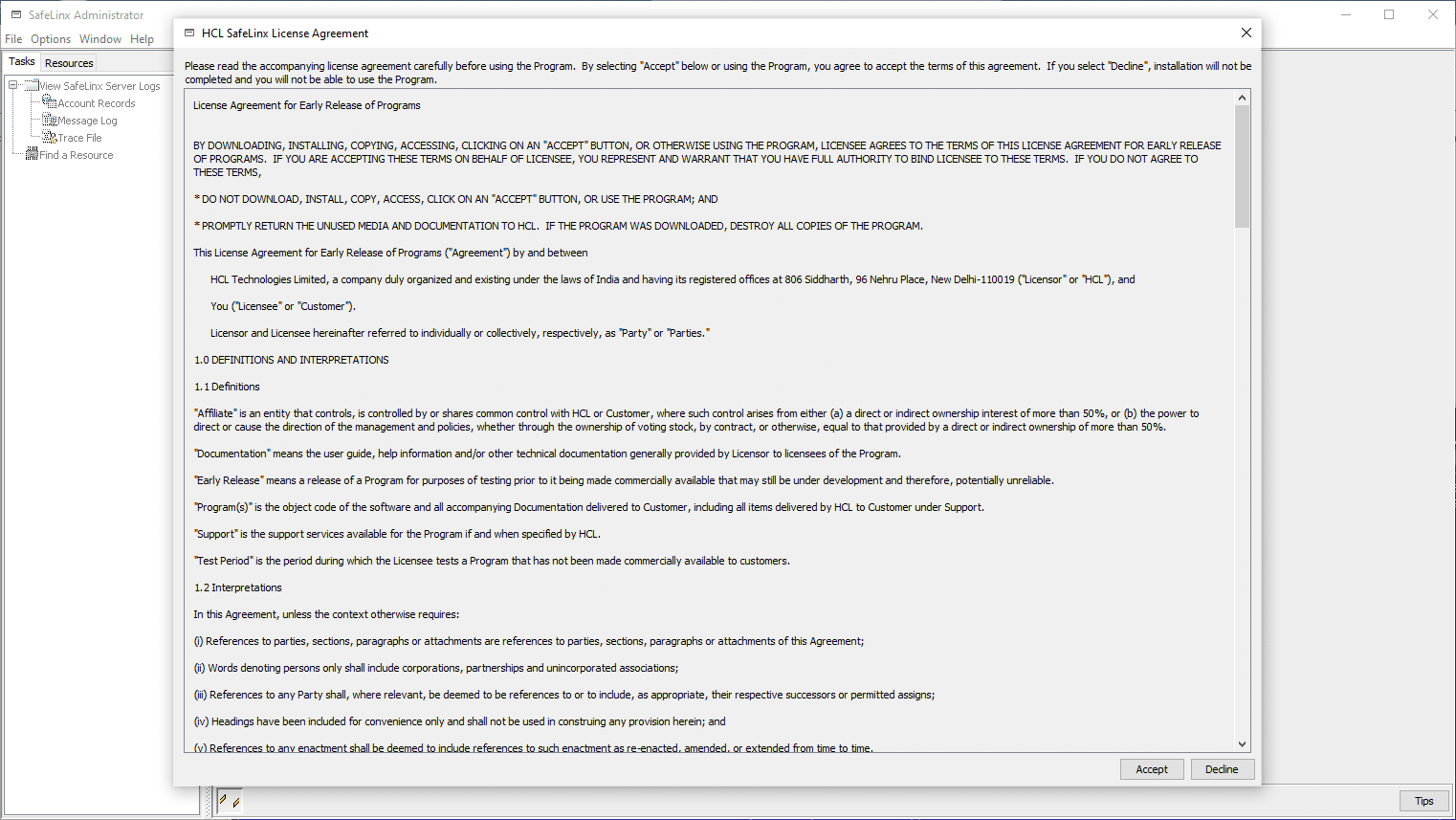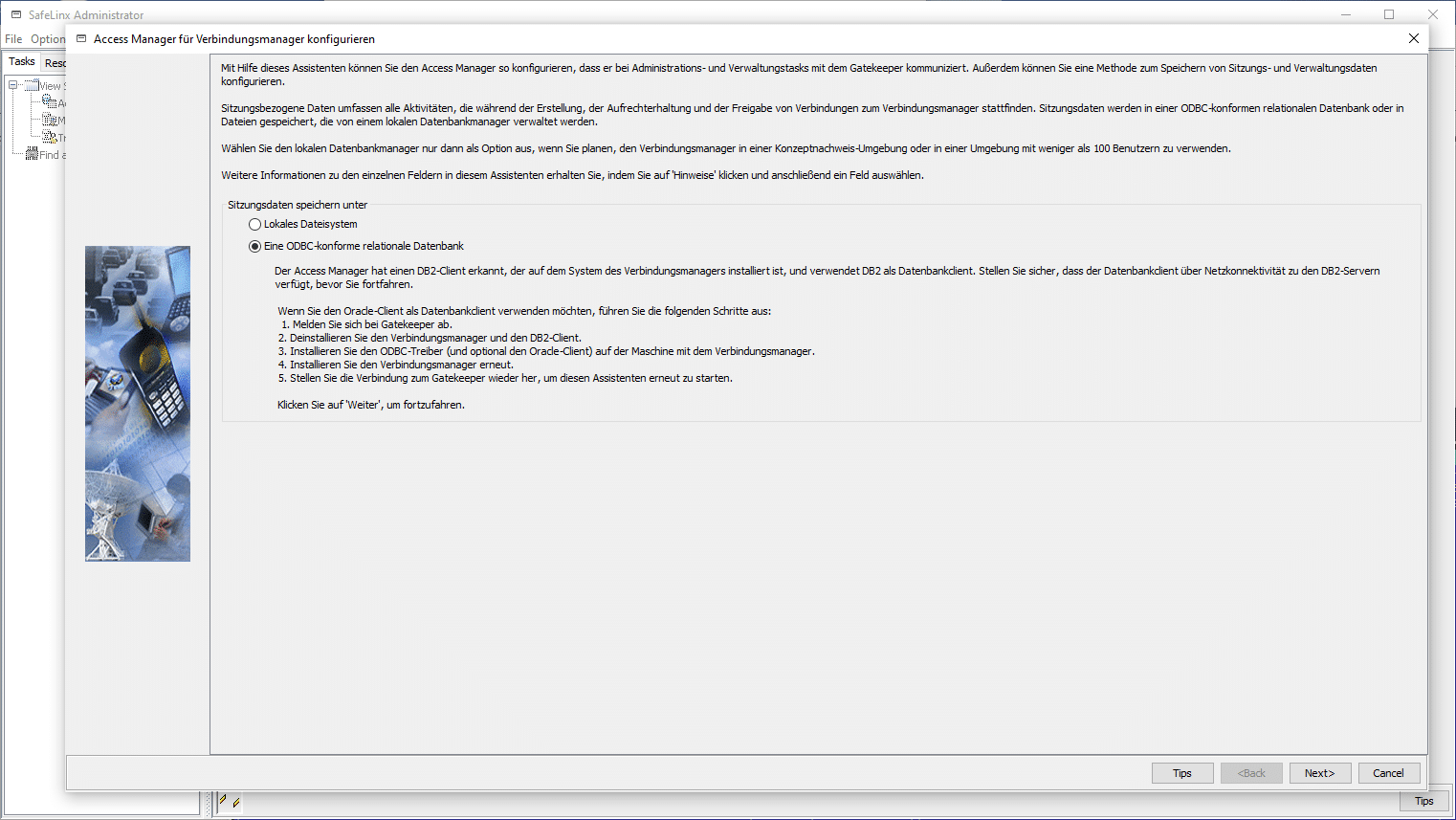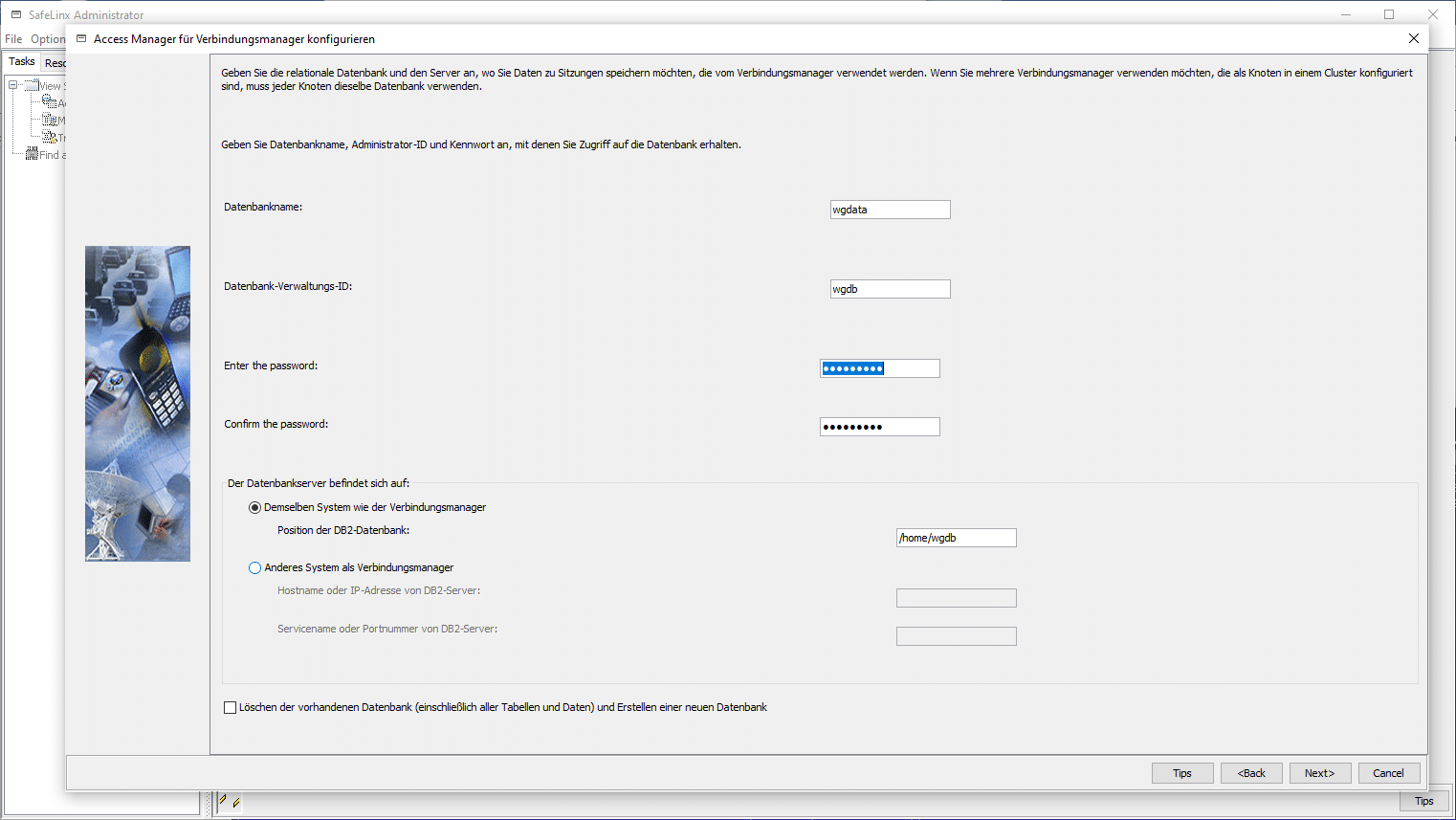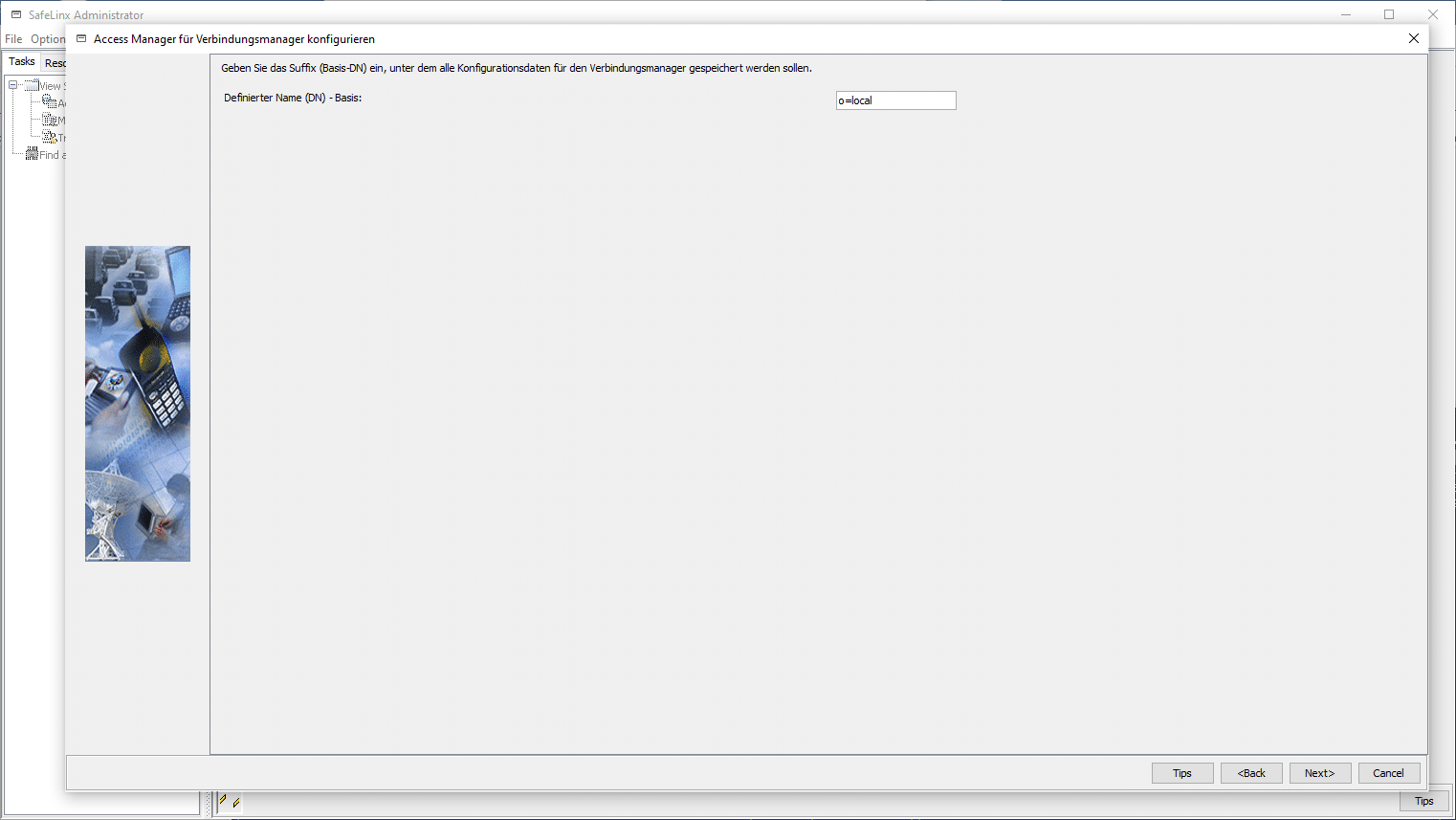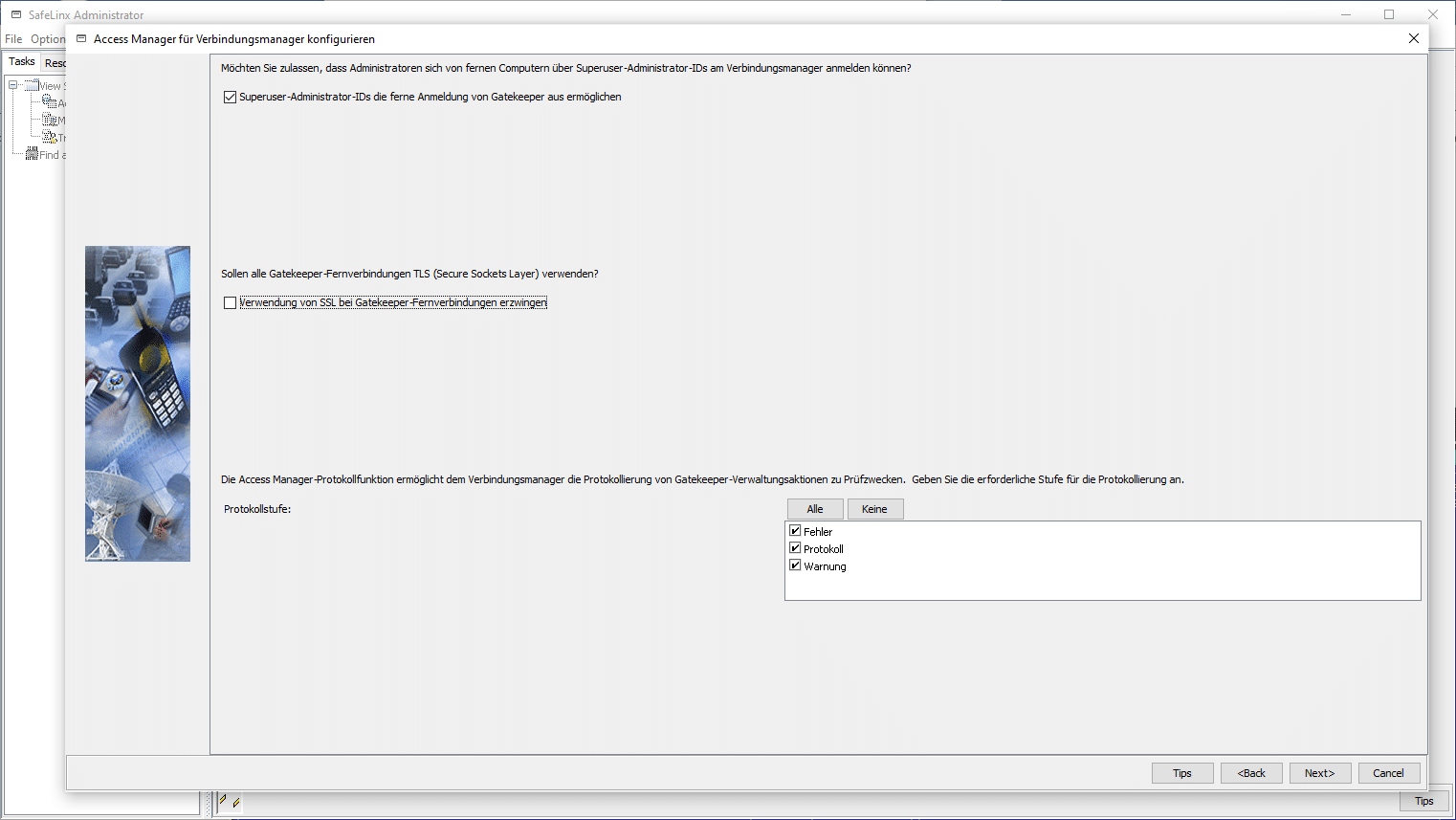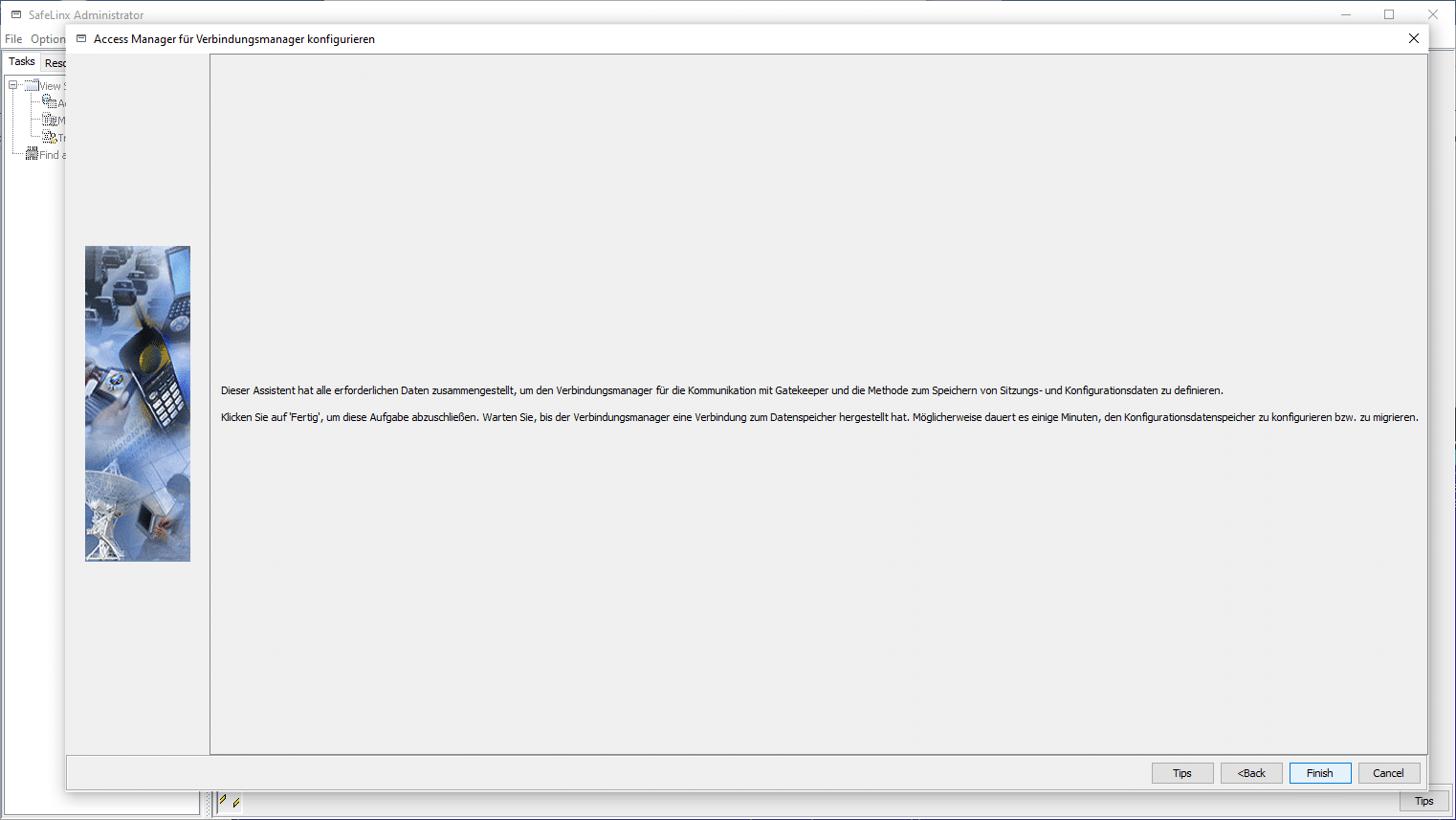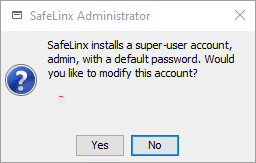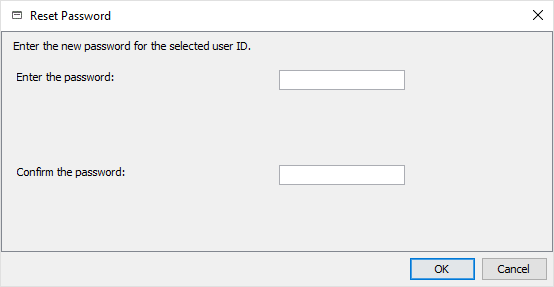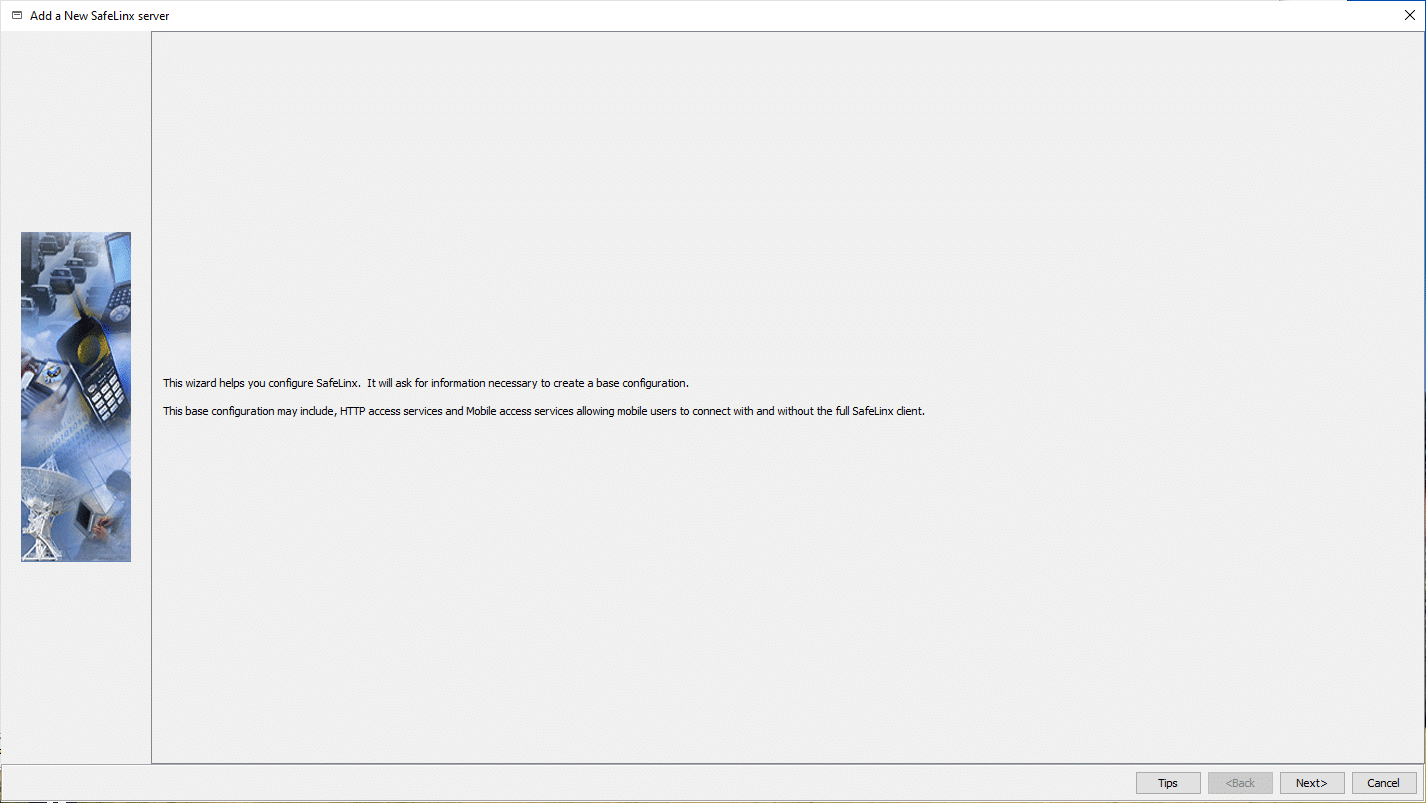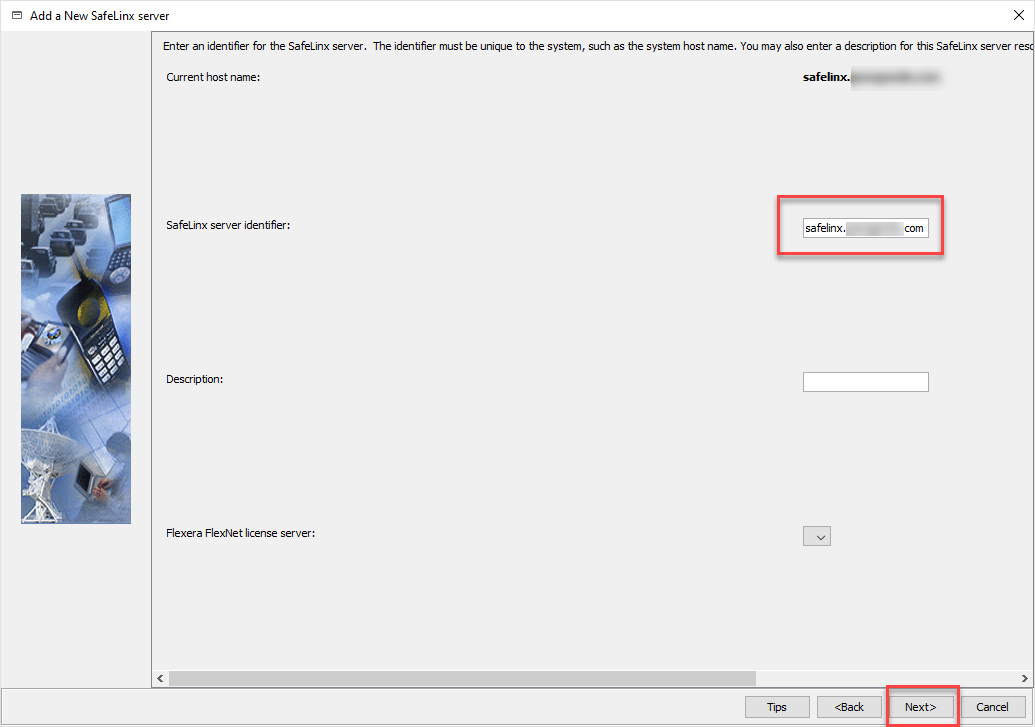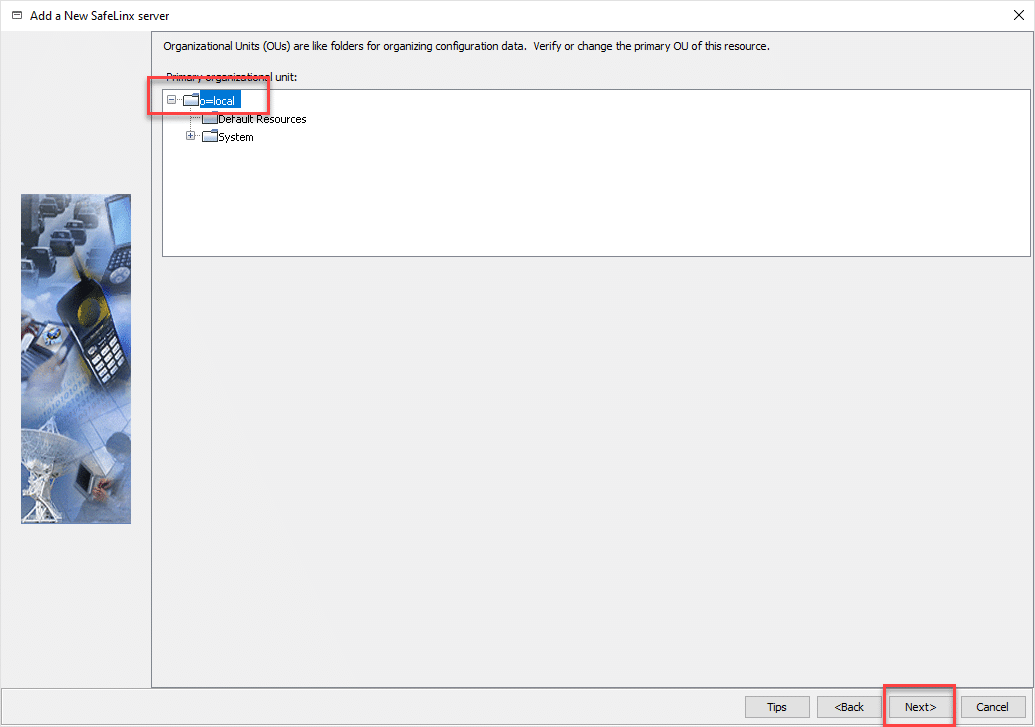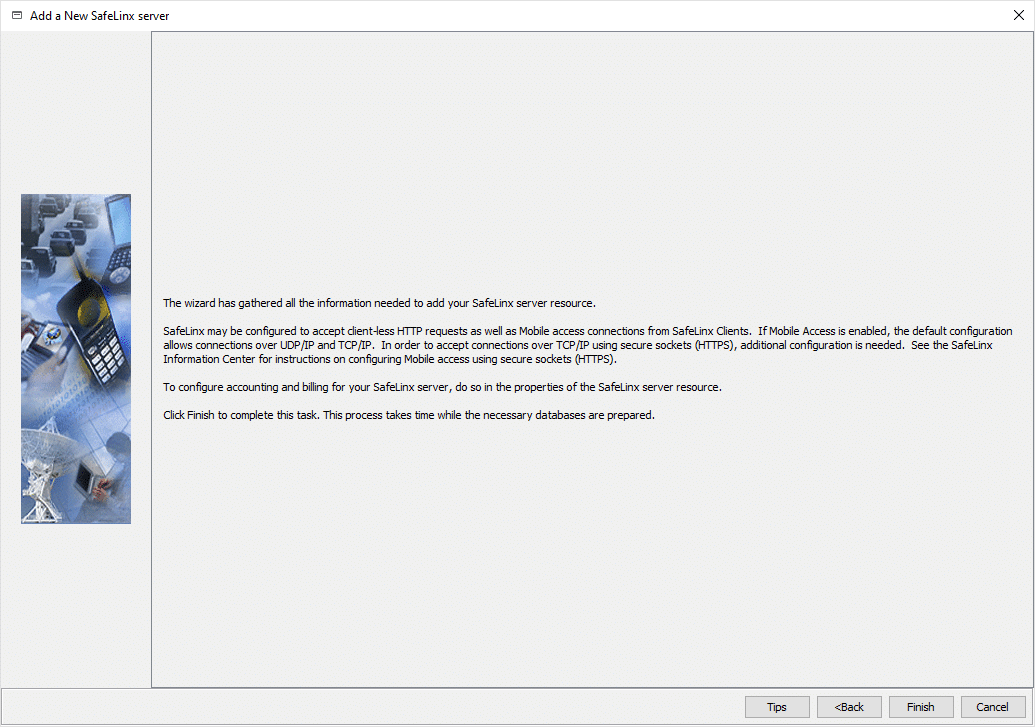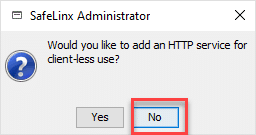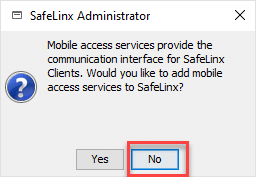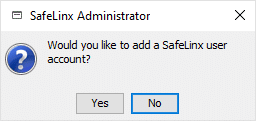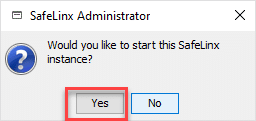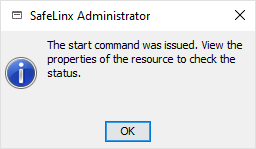なぜSafeLinxなのか?
Safelinx は、例えばからの安全なアクセス ポイントとして機能します。 HCL Nomad (iOS や Android などのモバイル デバイス用の Notes クライアント) を内部 Domino サーバー構造に接続します。 SafeLinx は、HCL Traveler または HCL Verse の内部 Domino サーバーへの安全なアクセス ポイントとしても機能します。 Web アプリケーション (ポート 80/440) だけでなく、Notes (ポート 1352) も安全にルーティングする市場で唯一のリバース プロキシです。
SafeLinxのコンテンツは非常に広範囲にわたるため、ほぼシームレスなステップバイステップで提供したいと考えています。 guide。 ただし、ボリュームがあるため、これをXNUMXつの主要なセクションに分割する必要があると感じました。
- SafeLinxサーバーのインストール(パート1 =この投稿)および
- SafeLinxサーバーのセットアップ(パート2)
要件
SafeLinxをインストールするには、いくつかの条件を満たす必要があります。 一般的に、これらは有効なSSL証明書と専用サーバー(通常はDMZ内)です。
また、万が一の場合に備えて、SafeLinx1.1のドキュメントを参考にしておくことをお勧めします。 あなたはそれを見つけることができます: https://help.hcltechsw.com/safelinx/1.1/index.html
SafeLinxサーバーは正確に何をしますか?
基本的に、SafeLinxサーバーは、従来Webサーバーで知られている「リバースプロキシ」として機能します。
SafeLinxはWebプロキシとしても機能しますが、この場合、NRPCパケット(ポート1352)、つまりNotesプロトコルを受け入れ、これらのパケットをDMZを介してDominoサーバーに転送します。
に加えて Nomad、SafeLinx は、次の HCL 製品の DMZ への中央エントリ ポイントとしても機能します。
- HCL Nomad
- HCLSametime
- HCL iNotes
- HCL詩
- HCL Notes Traveler
さらに良いことに、SafeLinxは、CCBライセンスに切り替えた、またはすでに使用しているHCLのお客様が無料で使用できます。
コンポーネント
私の場合、次のコンポーネントを使用しました。
| オペレーティング·システム: | CentOS 8 |
| SafeLinxサーバー1.1: | HCL-SafeLinx-110-x86_64.tar.gz |
| DB2 Express -C: | v11.5.4_linuxx64_server_dec.tar.gz |
| SafeLinx管理者: | HCL-SafeLinx-Administrator-110-x64.exe |
最初に、使用されたデータストアについて一言
DB2の他に、Oracle(Linux)またはMS-SQL(Windows)を使用することもできます。 あなたは正確にどのバージョンを見つけることができます リリースノート.
ただし、最大100ユーザーの小規模な環境でテストする場合や、専用のデータストアがないファイルシステムでのみ作業することもできます。 SafeLinx管理者は、初めて起動したときにファイルシステムをデータストアとして使用する必要があるかどうかを尋ねます。
このコンステレーションでは、上記のデータベース製品を事前にインストールする必要はありません。
インストールDB2
DB2をデータストアとして使用するには、LinuxサーバーでGUIを使用できると便利です。 または、X11とSSHを介してGUIをループすることもできますが、ここではあまり複雑にしたくありませんでした。
CentOS2でのDB8のインストール
CentOS8で提案されている「デフォルト」を使用して、簡単なオプションを選択しました。
yum groupinstall "Server with GUI"その後、GUIは「startx」を介して開始できます。 次に、DB2 Express-Cインスタンスのインストールとセットアップは、解凍されたパッケージから直接実行されます。
"./db2setup"DB2サーバーのセットアップを開始します。 インストールの個々の手順はそれほど広範囲ではなく、迅速に実行できます。
2番目のステップでは、一般的なDBXNUMXインストールを選択します。
セットアップウィザードの次のXNUMXつのウィンドウで、管理者ユーザーのパスワードを指定します。
これらのパスワードは、後でDB2データストアに接続するために必要ではありませんが、すべてのパスワードと同様に安全に文書化する必要があります。 パッケージが非常に大きい(約2 GB)ため、インストール自体に時間がかかる場合があります。
インストールが正常に完了すると、この最初のステップを完了することができます。
これでDB2インスタンスがインストールされ、すぐに使用できるようになりました。
SafeLinxサーバーのインストール(Linux)
その直後に、SafeLinxサーバーをインストールします。 このために、サーバー上ですでに解凍されているパッケージに変更します。
./install_wgチェックが成功した場合、インストーラーはDB2サーバーを検索し、検出したバージョンを示します。
最後に、マシンの起動時にSafeLinxサーバーを自動的に起動するかどうかを尋ねられます。 「Y」で確認してください。
これで、SafeLinxサーバー、つまり中央サーバーコンポーネントのインストールが完了しました。
SafeLinxAdministratorのインストール
SafeLinx管理者は、SafeLinxサーバーの管理と処理を担当します。 このSafeLinxAdministratorは、LinuxだけでなくWindowsでも使用できます。 これはJavaベースのツールです。
この例では、Windowsにインストールします。
通常、インストールは非常に高速です。
前述のように、SafeLinx AdministratorはJAVAベースであり、通常のWindowsプログラムではありません。
そのため、「EXE」ではなくバッチファイルを起動します。
基本設定SafeLinx管理者
インストール後すぐにSafeLinxAdministratorを起動できます。 最初の起動時に「ログインプロファイル」を作成する必要があります。
「通常の」プロファイルは、最初の起動時に作成する必要があります。 解決できるサーバーのDNS名がない場合は、SafeLinxサーバーのIPアドレスを使用することもできます。
デフォルトのパスワードは「sl4!admin」です。
残念ながら、これはドキュメントではそれほど明白ではありません。 ユーザー名は「admin」です。
最初のダイアログは、SafeLinxにログインした後に表示されます guide基本的な設定を行います。
確認後、データストアが照会され、ここでDB2接続用のODBCインターフェースを選択します。
以下では、SafeLinxが使用するDB2インスタンスにパスワードが割り当てられています(自由に選択できます)。
最初にログレベル(エラー/ログ/警告)のXNUMXつの項目すべてを選択して続行することをお勧めします。
基本的なセットアップが完了しました。
また、独自のユーザーまたはパスワードを設定するかどうかを尋ねられます。
このウィンドウを「はい」で確認し、「Access Manager」に独自のSafeLinxパスワードを割り当て、「OK」で確認してください。
最後のステップのXNUMXつは、FlexNetライセンスサーバーを要求します。 現時点では、FlexNet License Serverへのエントリや接続は必要ないため、質問を拒否できます。
Safelinxサーバーノードのセットアップ
今日の最後のステップは、Safelinxノードを作成してアクティブ化することです。
別のSafeLinxサーバーノードを追加するためのウィザードは、FlexNetサーバーに関する最後の質問の後に表示されます。
ここでは、論理マシンにアクセスできるSafeLinxサーバーのDNS名のみを指定する必要があります。
ハイライトされたまま階層に残し、「次へ」で確認します。
これでノードのセットアップは完了です。
次のように答えるいくつかの結論的な質問があります。
httpサービスについては、次のパートで詳しく説明します。 blog シリーズ。 そこでは、対応する構成も見つかります HCL Nomad. 私たちなしで続行したくない場合は、「いいえ」と答えてください。
このシナリオではモバイルアクセスは必要ないため、この質問にも「いいえ」で答えてください。
ここでSafeLinxサーバーの追加ユーザーを定義できます。 ただし、これは後で問題なく実行することもできます。
SafeLinxサーバーを起動するかどうかを尋ねられます。
もちろん始めたいと思います。 ここで「はい」を選択してください。
システムは、開始コマンドがサーバーに送信されたことを確認します。
次の部分では、SafeLinx をセットアップし、構成を作成します HCL Nomad. 提案や質問がある場合は、以下にコメントしてください。 この記事が SafeLinx の基本的なインストールに役立ったなら幸いです。
なぜSafeLinxなのか?
Safelinx は、例えばからの安全なアクセス ポイントとして機能します。 HCL Nomad (iOS や Android などのモバイル デバイス用の Notes クライアント) を内部 Domino サーバー構造に接続します。 SafeLinx は、HCL Traveler または HCL Verse の内部 Domino サーバーへの安全なアクセス ポイントとしても機能します。 Web アプリケーション (ポート 80/440) だけでなく、Notes (ポート 1352) も安全にルーティングする市場で唯一のリバース プロキシです。
SafeLinxのコンテンツは非常に広範囲にわたるため、ほぼシームレスなステップバイステップで提供したいと考えています。 guide。 ただし、ボリュームがあるため、これをXNUMXつの主要なセクションに分割する必要があると感じました。
- SafeLinxサーバーのインストール(パート1 =この投稿)および
- SafeLinxサーバーのセットアップ(パート2)
要件
SafeLinxをインストールするには、いくつかの条件を満たす必要があります。 一般的に、これらは有効なSSL証明書と専用サーバー(通常はDMZ内)です。
また、万が一の場合に備えて、SafeLinx1.1のドキュメントを参考にしておくことをお勧めします。 あなたはそれを見つけることができます: https://help.hcltechsw.com/safelinx/1.1/index.html
SafeLinxサーバーは正確に何をしますか?
基本的に、SafeLinxサーバーは、従来Webサーバーで知られている「リバースプロキシ」として機能します。
SafeLinxはWebプロキシとしても機能しますが、この場合、NRPCパケット(ポート1352)、つまりNotesプロトコルを受け入れ、これらのパケットをDMZを介してDominoサーバーに転送します。
に加えて Nomad、SafeLinx は、次の HCL 製品の DMZ への中央エントリ ポイントとしても機能します。
- HCL Nomad
- HCLSametime
- HCL iNotes
- HCL詩
- HCL Notes Traveler
さらに良いことに、SafeLinxは、CCBライセンスに切り替えた、またはすでに使用しているHCLのお客様が無料で使用できます。
コンポーネント
私の場合、次のコンポーネントを使用しました。
| オペレーティング·システム: | CentOS 8 |
| SafeLinxサーバー1.1: | HCL-SafeLinx-110-x86_64.tar.gz |
| DB2 Express -C: | v11.5.4_linuxx64_server_dec.tar.gz |
| SafeLinx管理者: | HCL-SafeLinx-Administrator-110-x64.exe |
最初に、使用されたデータストアについて一言
DB2の他に、Oracle(Linux)またはMS-SQL(Windows)を使用することもできます。 あなたは正確にどのバージョンを見つけることができます リリースノート.
ただし、最大100ユーザーの小規模な環境でテストする場合や、専用のデータストアがないファイルシステムでのみ作業することもできます。 SafeLinx管理者は、初めて起動したときにファイルシステムをデータストアとして使用する必要があるかどうかを尋ねます。
このコンステレーションでは、上記のデータベース製品を事前にインストールする必要はありません。
インストールDB2
DB2をデータストアとして使用するには、LinuxサーバーでGUIを使用できると便利です。 または、X11とSSHを介してGUIをループすることもできますが、ここではあまり複雑にしたくありませんでした。
CentOS2でのDB8のインストール
CentOS8で提案されている「デフォルト」を使用して、簡単なオプションを選択しました。
yum groupinstall "Server with GUI"その後、GUIは「startx」を介して開始できます。 次に、DB2 Express-Cインスタンスのインストールとセットアップは、解凍されたパッケージから直接実行されます。
"./db2setup"DB2サーバーのセットアップを開始します。 インストールの個々の手順はそれほど広範囲ではなく、迅速に実行できます。
2番目のステップでは、一般的なDBXNUMXインストールを選択します。
セットアップウィザードの次のXNUMXつのウィンドウで、管理者ユーザーのパスワードを指定します。
これらのパスワードは、後でDB2データストアに接続するために必要ではありませんが、すべてのパスワードと同様に安全に文書化する必要があります。 パッケージが非常に大きい(約2 GB)ため、インストール自体に時間がかかる場合があります。
インストールが正常に完了すると、この最初のステップを完了することができます。
これでDB2インスタンスがインストールされ、すぐに使用できるようになりました。
SafeLinxサーバーのインストール(Linux)
その直後に、SafeLinxサーバーをインストールします。 このために、サーバー上ですでに解凍されているパッケージに変更します。
./install_wgチェックが成功した場合、インストーラーはDB2サーバーを検索し、検出したバージョンを示します。
最後に、マシンの起動時にSafeLinxサーバーを自動的に起動するかどうかを尋ねられます。 「Y」で確認してください。
これで、SafeLinxサーバー、つまり中央サーバーコンポーネントのインストールが完了しました。
SafeLinxAdministratorのインストール
SafeLinx管理者は、SafeLinxサーバーの管理と処理を担当します。 このSafeLinxAdministratorは、LinuxだけでなくWindowsでも使用できます。 これはJavaベースのツールです。
この例では、Windowsにインストールします。
通常、インストールは非常に高速です。
前述のように、SafeLinx AdministratorはJAVAベースであり、通常のWindowsプログラムではありません。
そのため、「EXE」ではなくバッチファイルを起動します。
基本設定SafeLinx管理者
インストール後すぐにSafeLinxAdministratorを起動できます。 最初の起動時に「ログインプロファイル」を作成する必要があります。
「通常の」プロファイルは、最初の起動時に作成する必要があります。 解決できるサーバーのDNS名がない場合は、SafeLinxサーバーのIPアドレスを使用することもできます。
デフォルトのパスワードは「sl4!admin」です。
残念ながら、これはドキュメントではそれほど明白ではありません。 ユーザー名は「admin」です。
最初のダイアログは、SafeLinxにログインした後に表示されます guide基本的な設定を行います。
確認後、データストアが照会され、ここでDB2接続用のODBCインターフェースを選択します。
以下では、SafeLinxが使用するDB2インスタンスにパスワードが割り当てられています(自由に選択できます)。
最初にログレベル(エラー/ログ/警告)のXNUMXつの項目すべてを選択して続行することをお勧めします。
基本的なセットアップが完了しました。
また、独自のユーザーまたはパスワードを設定するかどうかを尋ねられます。
このウィンドウを「はい」で確認し、「Access Manager」に独自のSafeLinxパスワードを割り当て、「OK」で確認してください。
最後のステップのXNUMXつは、FlexNetライセンスサーバーを要求します。 現時点では、FlexNet License Serverへのエントリや接続は必要ないため、質問を拒否できます。
Safelinxサーバーノードのセットアップ
今日の最後のステップは、Safelinxノードを作成してアクティブ化することです。
別のSafeLinxサーバーノードを追加するためのウィザードは、FlexNetサーバーに関する最後の質問の後に表示されます。
ここでは、論理マシンにアクセスできるSafeLinxサーバーのDNS名のみを指定する必要があります。
ハイライトされたまま階層に残し、「次へ」で確認します。
これでノードのセットアップは完了です。
次のように答えるいくつかの結論的な質問があります。
httpサービスについては、次のパートで詳しく説明します。 blog シリーズ。 そこでは、対応する構成も見つかります HCL Nomad. 私たちなしで続行したくない場合は、「いいえ」と答えてください。
このシナリオではモバイルアクセスは必要ないため、この質問にも「いいえ」で答えてください。
ここでSafeLinxサーバーの追加ユーザーを定義できます。 ただし、これは後で問題なく実行することもできます。
SafeLinxサーバーを起動するかどうかを尋ねられます。
もちろん始めたいと思います。 ここで「はい」を選択してください。
システムは、開始コマンドがサーバーに送信されたことを確認します。
次の部分では、SafeLinx をセットアップし、構成を作成します HCL Nomad. 提案や質問がある場合は、以下にコメントしてください。 この記事が SafeLinx の基本的なインストールに役立ったなら幸いです。